Alfabetiserende lijsten zijn een goede vaardigheid om te leren in woord, vooral als je merkt dat je vaak te maken hebt met mappen en lijsten. Gelukkig is het sorteerproces vrij simpel als je eenmaal leert hoe je er toegang toe hebt. Volg deze gids om te leren hoe voor elke versie van Word.
Methode één van de twee:
Word 2007/2010/2013 gebruiken
-
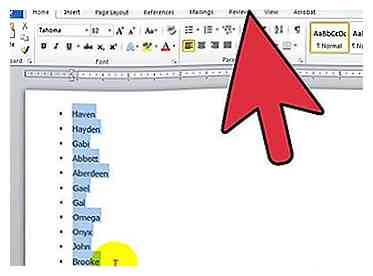 1 Open het bestand dat u wilt sorteren. U kunt ook de lijst met woorden die u in een document wilt sorteren kopiëren en plakken. Om de woorden te alfabetiseren, moeten ze worden opgemaakt als een lijst, met elk item op een eigen regel.
1 Open het bestand dat u wilt sorteren. U kunt ook de lijst met woorden die u in een document wilt sorteren kopiëren en plakken. Om de woorden te alfabetiseren, moeten ze worden opgemaakt als een lijst, met elk item op een eigen regel. -
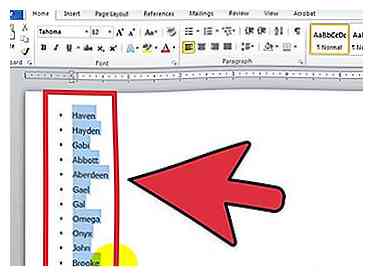 2 Selecteer de tekst die u wilt sorteren. Als uw lijst het enige deel van uw document is, hoeft u niets te markeren. Als u een lijst wilt alfabetiseren die deel uitmaakt van een groter document, markeert u de sectie die u wilt sorteren.
2 Selecteer de tekst die u wilt sorteren. Als uw lijst het enige deel van uw document is, hoeft u niets te markeren. Als u een lijst wilt alfabetiseren die deel uitmaakt van een groter document, markeert u de sectie die u wilt sorteren. -
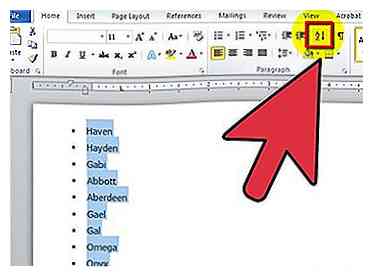 3 Klik op het tabblad Start. Klik in het gedeelte Alinea van het tabblad Start op de knop Sorteren. Het pictogram is een "A" boven een "Z" met een pijl naar beneden. Hierdoor wordt het dialoogvenster Tekst sorteren geopend.[1]
3 Klik op het tabblad Start. Klik in het gedeelte Alinea van het tabblad Start op de knop Sorteren. Het pictogram is een "A" boven een "Z" met een pijl naar beneden. Hierdoor wordt het dialoogvenster Tekst sorteren geopend.[1] -
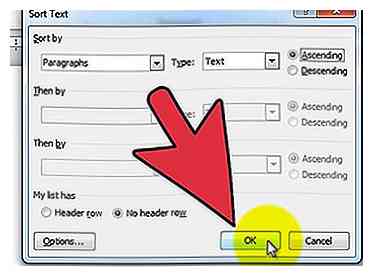 4 Kies uw bestelling. Het sorteren gebeurt standaard per alinea. Klik op de knop Oplopend of Aflopend om te selecteren in welke volgorde de lijst moet worden weergegeven. Oplopend zet de lijst in alfabetische volgorde en Descending plaatst de lijst in omgekeerde alfabetische volgorde.
4 Kies uw bestelling. Het sorteren gebeurt standaard per alinea. Klik op de knop Oplopend of Aflopend om te selecteren in welke volgorde de lijst moet worden weergegeven. Oplopend zet de lijst in alfabetische volgorde en Descending plaatst de lijst in omgekeerde alfabetische volgorde. - Als u wilt sorteren op het tweede woord voor elk item (bijvoorbeeld op achternaam in EERSTE, LAATSTE formaat), klikt u op de knop Opties in het venster Tekst sorteren. Selecteer in het gedeelte "Aparte velden op" Andere en voer een enkele spatie in. Druk op OK en selecteer vervolgens Word 2 in het menu Sorteren op. Druk op OK om de lijst te sorteren.[2]
Methode twee van twee:
Gebruik van Word 2003 en eerder
-
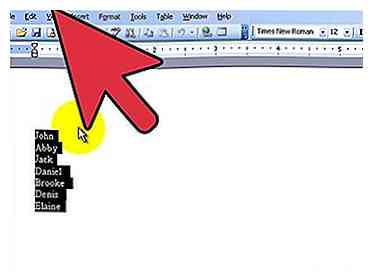 1 Open het bestand dat u wilt sorteren. U kunt ook de lijst met woorden die u in een document wilt sorteren kopiëren en plakken. Om de woorden te alfabetiseren, moeten ze worden opgemaakt als een lijst, met elk item op een eigen regel.
1 Open het bestand dat u wilt sorteren. U kunt ook de lijst met woorden die u in een document wilt sorteren kopiëren en plakken. Om de woorden te alfabetiseren, moeten ze worden opgemaakt als een lijst, met elk item op een eigen regel. -
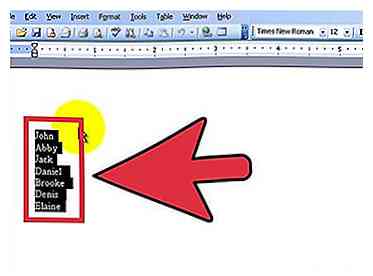 2 Selecteer de tekst die u wilt sorteren. Als uw lijst het enige deel van uw document is, hoeft u niets te markeren. Als u een lijst wilt alfabetiseren die deel uitmaakt van een groter document, markeert u de sectie die u wilt sorteren.
2 Selecteer de tekst die u wilt sorteren. Als uw lijst het enige deel van uw document is, hoeft u niets te markeren. Als u een lijst wilt alfabetiseren die deel uitmaakt van een groter document, markeert u de sectie die u wilt sorteren. -
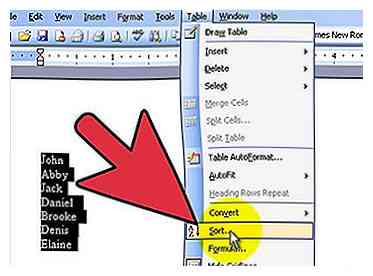 3 Klik op het menu Tabel. Selecteer Sorteren. Hierdoor wordt het dialoogvenster Tekst sorteren geopend.
3 Klik op het menu Tabel. Selecteer Sorteren. Hierdoor wordt het dialoogvenster Tekst sorteren geopend. -
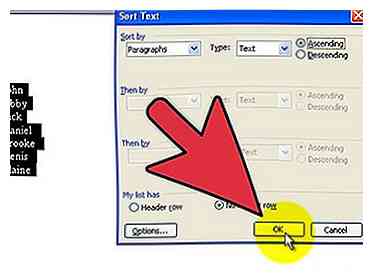 4 Kies uw bestelling. Het sorteren gebeurt standaard per alinea. Klik op de knop Oplopend of Aflopend om te selecteren in welke volgorde de lijst moet worden weergegeven. Oplopend zet de lijst in alfabetische volgorde en Descending plaatst de lijst in omgekeerde alfabetische volgorde.[3]
4 Kies uw bestelling. Het sorteren gebeurt standaard per alinea. Klik op de knop Oplopend of Aflopend om te selecteren in welke volgorde de lijst moet worden weergegeven. Oplopend zet de lijst in alfabetische volgorde en Descending plaatst de lijst in omgekeerde alfabetische volgorde.[3] - Als u wilt sorteren op het tweede woord voor elk item (bijvoorbeeld op achternaam in EERSTE, LAATSTE formaat), klikt u op de knop Opties in het venster Tekst sorteren. Selecteer in het gedeelte "Aparte velden op" Andere en voer een enkele spatie in. Druk op OK en selecteer vervolgens Word 2 in het menu Sorteren op. Druk op OK om de lijst te sorteren.
 Minotauromaquia
Minotauromaquia
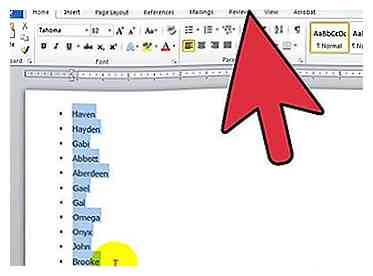 1 Open het bestand dat u wilt sorteren. U kunt ook de lijst met woorden die u in een document wilt sorteren kopiëren en plakken. Om de woorden te alfabetiseren, moeten ze worden opgemaakt als een lijst, met elk item op een eigen regel.
1 Open het bestand dat u wilt sorteren. U kunt ook de lijst met woorden die u in een document wilt sorteren kopiëren en plakken. Om de woorden te alfabetiseren, moeten ze worden opgemaakt als een lijst, met elk item op een eigen regel. 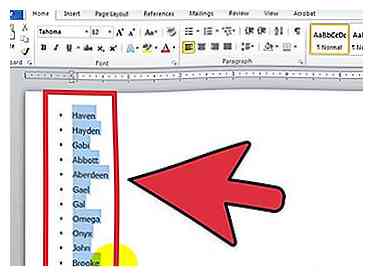 2 Selecteer de tekst die u wilt sorteren. Als uw lijst het enige deel van uw document is, hoeft u niets te markeren. Als u een lijst wilt alfabetiseren die deel uitmaakt van een groter document, markeert u de sectie die u wilt sorteren.
2 Selecteer de tekst die u wilt sorteren. Als uw lijst het enige deel van uw document is, hoeft u niets te markeren. Als u een lijst wilt alfabetiseren die deel uitmaakt van een groter document, markeert u de sectie die u wilt sorteren. 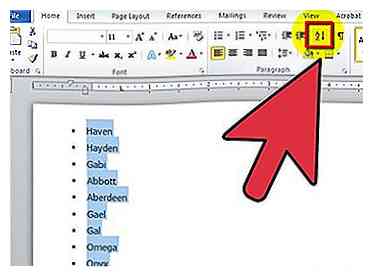 3 Klik op het tabblad Start. Klik in het gedeelte Alinea van het tabblad Start op de knop Sorteren. Het pictogram is een "A" boven een "Z" met een pijl naar beneden. Hierdoor wordt het dialoogvenster Tekst sorteren geopend.[1]
3 Klik op het tabblad Start. Klik in het gedeelte Alinea van het tabblad Start op de knop Sorteren. Het pictogram is een "A" boven een "Z" met een pijl naar beneden. Hierdoor wordt het dialoogvenster Tekst sorteren geopend.[1] 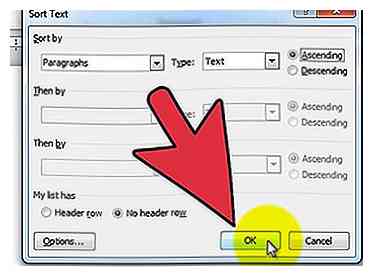 4 Kies uw bestelling. Het sorteren gebeurt standaard per alinea. Klik op de knop Oplopend of Aflopend om te selecteren in welke volgorde de lijst moet worden weergegeven. Oplopend zet de lijst in alfabetische volgorde en Descending plaatst de lijst in omgekeerde alfabetische volgorde.
4 Kies uw bestelling. Het sorteren gebeurt standaard per alinea. Klik op de knop Oplopend of Aflopend om te selecteren in welke volgorde de lijst moet worden weergegeven. Oplopend zet de lijst in alfabetische volgorde en Descending plaatst de lijst in omgekeerde alfabetische volgorde. 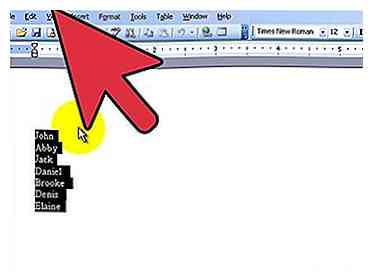 1 Open het bestand dat u wilt sorteren. U kunt ook de lijst met woorden die u in een document wilt sorteren kopiëren en plakken. Om de woorden te alfabetiseren, moeten ze worden opgemaakt als een lijst, met elk item op een eigen regel.
1 Open het bestand dat u wilt sorteren. U kunt ook de lijst met woorden die u in een document wilt sorteren kopiëren en plakken. Om de woorden te alfabetiseren, moeten ze worden opgemaakt als een lijst, met elk item op een eigen regel. 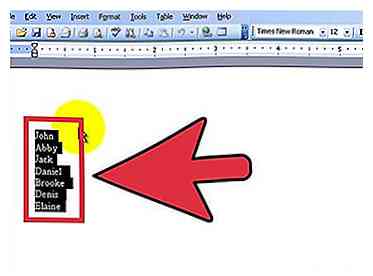 2 Selecteer de tekst die u wilt sorteren. Als uw lijst het enige deel van uw document is, hoeft u niets te markeren. Als u een lijst wilt alfabetiseren die deel uitmaakt van een groter document, markeert u de sectie die u wilt sorteren.
2 Selecteer de tekst die u wilt sorteren. Als uw lijst het enige deel van uw document is, hoeft u niets te markeren. Als u een lijst wilt alfabetiseren die deel uitmaakt van een groter document, markeert u de sectie die u wilt sorteren. 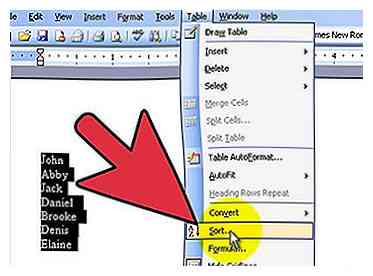 3 Klik op het menu Tabel. Selecteer Sorteren. Hierdoor wordt het dialoogvenster Tekst sorteren geopend.
3 Klik op het menu Tabel. Selecteer Sorteren. Hierdoor wordt het dialoogvenster Tekst sorteren geopend. 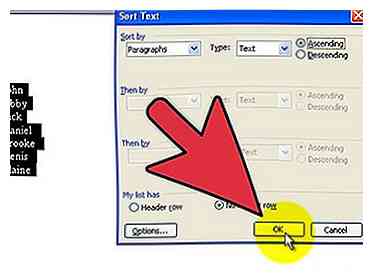 4 Kies uw bestelling. Het sorteren gebeurt standaard per alinea. Klik op de knop Oplopend of Aflopend om te selecteren in welke volgorde de lijst moet worden weergegeven. Oplopend zet de lijst in alfabetische volgorde en Descending plaatst de lijst in omgekeerde alfabetische volgorde.[3]
4 Kies uw bestelling. Het sorteren gebeurt standaard per alinea. Klik op de knop Oplopend of Aflopend om te selecteren in welke volgorde de lijst moet worden weergegeven. Oplopend zet de lijst in alfabetische volgorde en Descending plaatst de lijst in omgekeerde alfabetische volgorde.[3]